Как сделать красную фотографию на телефоне
Добавил пользователь Cypher Обновлено: 05.10.2024
Сегодня самые обычные смартфоны снимают яркие цветные изображения вполне приемлемого качества. Однако всего несколько десятилетий назад люди довольствовались черно-белыми фотографиями. Наверняка в ваших семейных альбомах найдутся подобные снимки бабушек и дедушек, достойные оказаться в красивой рамочке на полке, а не затеряться в виртуальной галерее телефона. В нашей статье мы расскажем, как сделать ч/б фото цветным с помощью специальных мобильных приложений и распечатать его.
С помощью сервиса Сolourise вы легко раскрасите ч/б фото. Однако стоит отметить, что приложение хорошо работает только с хорошо распознаваемыми элементами снимка. Если оно не распознает деталь, то может получиться довольно забавный цветовой эффект, зачастую неестественный.
Пользоваться программой очень просто. Все, что от вас потребуется, — загрузить бесцветное фото в специальный сервис на официальном сайте, дождаться завершения обработки и скачать готовый результат. Сolourise — идеальное решение для тех, кто хочет из черно-белого фото сделать цветное быстро, просто и бесплатно.

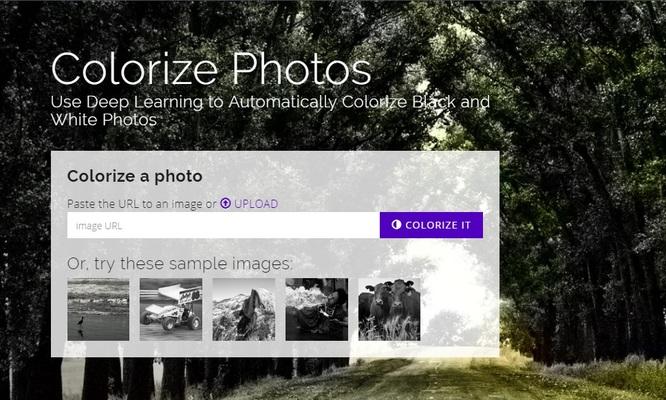
Приложение Paintschainer незаменимо для раскрашивания готовых эскизов. Если вы любите рисовать, создавать собственные комиксы — данный сервис именно то, что вам нужно. Программа, в основе которой гибкая нейронная сеть, подбирает максимально подходящие оттенки. Если вас не устраивает автоматический подбор, вы можете самостоятельно показать приложению, какие цвета лучше использовать.
Как раскрасить ч/б фото с помощью Paintschainer? Загрузите в сервис свой эскиз, и приложение переведет его в цвет. В вашем распоряжении три варианта автоматического окрашивания и панель с инструментами для ручной настройки.
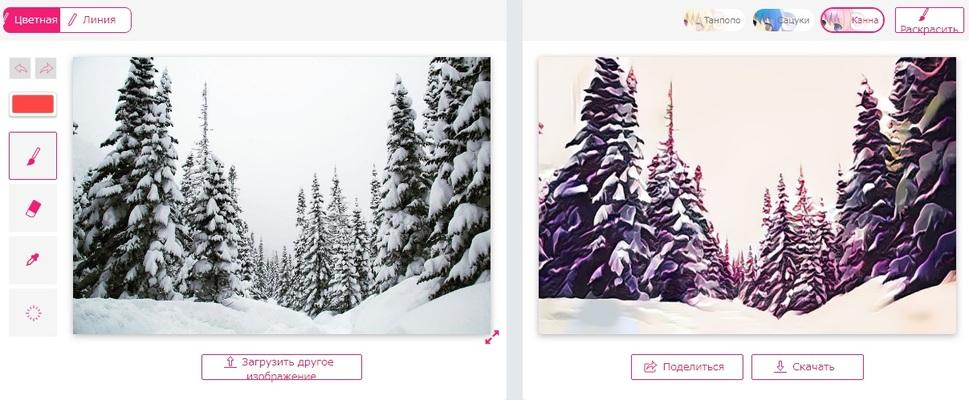
Всем известный сервис поможет вам не только полностью раскрасить снимок, но и сделать ч/б фото с цветными элементами. Чтобы получить черно-белый фон на фото, выполните несколько простых шагов:
- Выберите фото на телефоне, зайдите в Инструменты, найдите подходящий ч/б фильтр и примените;
- Далее следует нажать в верхнем углу на значок со слоями и выбрать Посмотреть изменения — ч/б — Изменить;
- Для обесцвечивания фото выберите значок, где внутри квадрата находится кружок;
- Остается только выделить объект, который вы хотите сделать цветным.
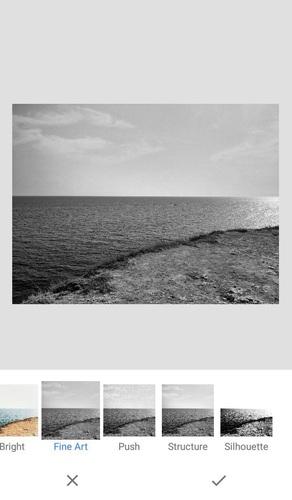
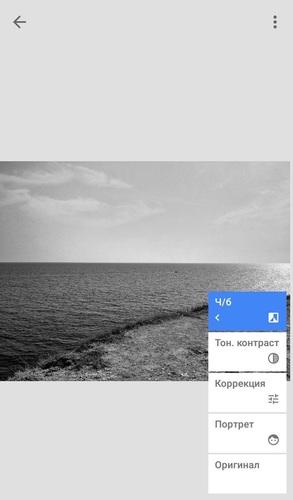
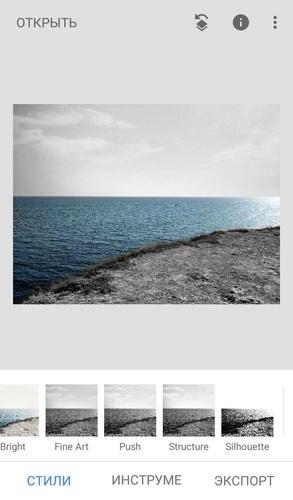
Преимущество Snapseed заключается не только в том, что программа может сделать черно-белый фон на фото, но и в том, что пользоваться сервисом невероятно просто, а работа с ним абсолютно бесплатна.
Все 4 приложения позволяют из серых и скучных фотографий сделать яркие красочные изображения, которые просто обязаны быть распечатаны. Пусть оригинальные снимки станут настоящим украшением стен, книжного шкафа или даже холодильника. В этом вам поможет приложение для печати фотографий Mimigram. Здесь вы в считанные минуты можете заказать стильные магнитики с фотографиями, качественные фотографии в рамках или собрать из снимков Арт-холст. Программа Mimigram доступна для скачивания в App Store или Google Play.
Узнайте еще больше об обработке изображений в нашем блоге. Здесь вы найдете море идей по съемке и редактированию снимков, а также созданию крутых подарков из фотографий.
Вторая или третья реинкарнация тренда с чёрно-белыми фотографиями, на которых присутствует один или два цветных элемента. Я отдаю себе отчёт в том, что такая обработка делается на раз-два и в Photoshop, но живя в мире мобильных устройств, пишу небольшой гайд по обработке таких фотографий именно с помощью приложений для смартфонов.
Для обработки фотографии я использую приложение Snapseed. Если вам ещё не довелось его скачать раньше — обязательно сделайте это прямо сейчас. Моё скромное мнение — это лучшее приложение для обработки фотографий на смартфоне. Оно бесплатно и есть для iOs и Android.
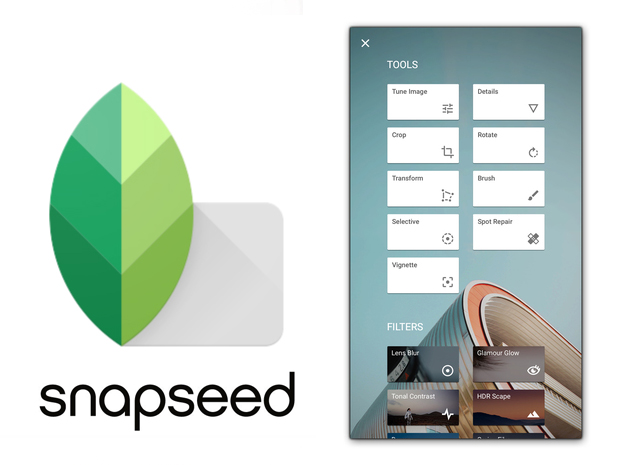
Обработка фотографии в Snapseed. Превращаем цвет в достоинство
Для начала выбираем снимок. Для материала я специально взял несложную фотографию с крупным цветным объектом, который я хочу дополнительно подчеркнуть с помощью обработки.
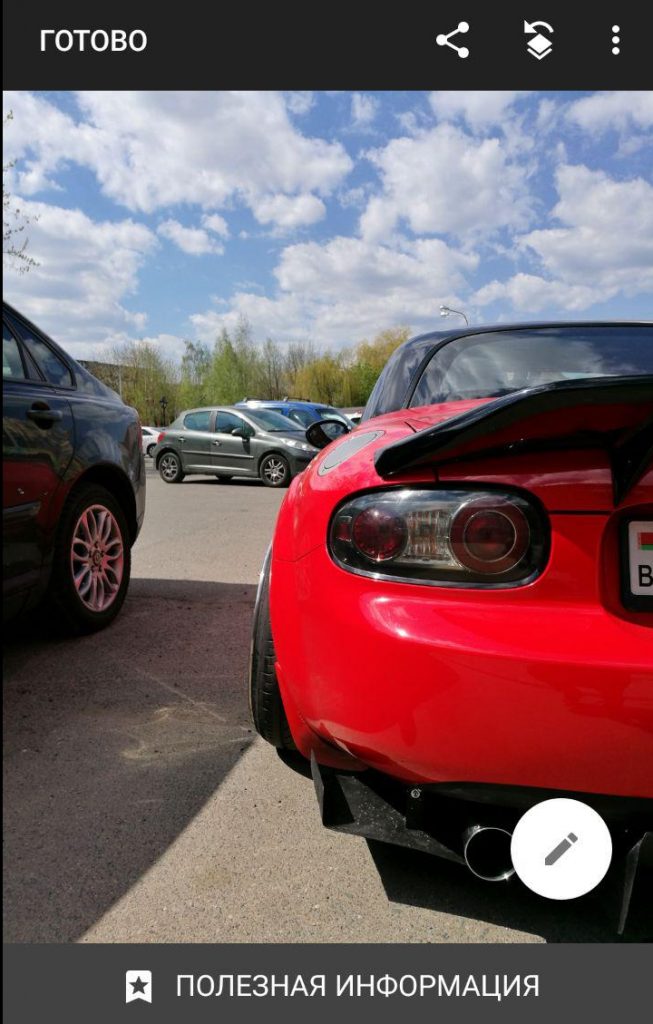
Бежим дальше, выбираем раздел Кисть, именно в нём и пройдёт вся наша основная работа.
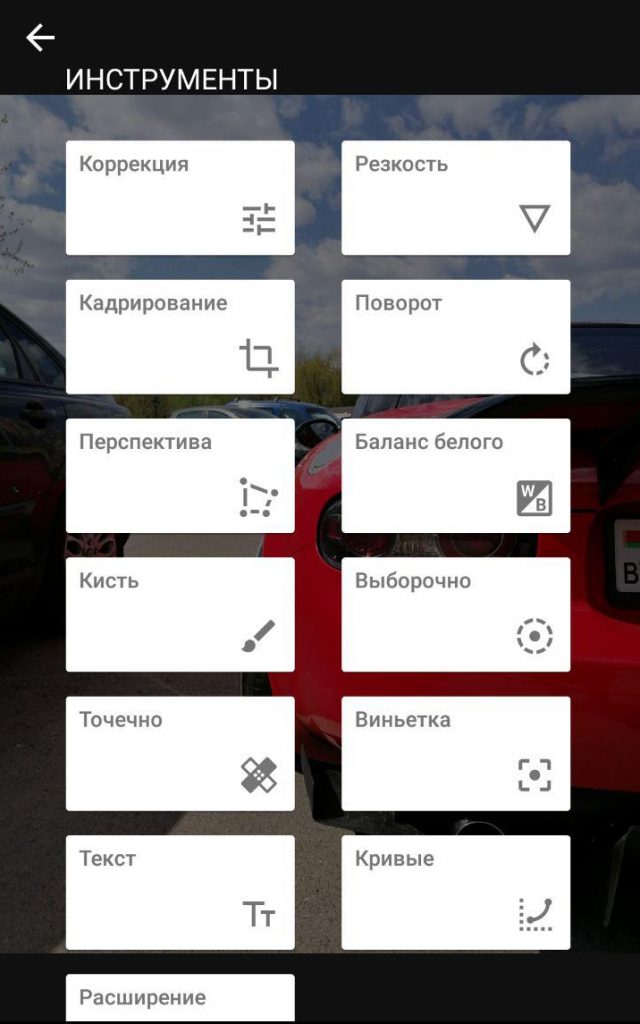
В разделе Кисть нас сейчас интересует только инструмент по работе с Насыщенностью, последняя кисть в разделе. Этот инструмент имеет два крайних значения +10 и -10. Соответственно в первом случае он повышает насыщенность цветов вашего изображения, а в значении -10 он способен полностью убрать цвета и оставить чёрно-белую зону, именно то, что нам и требуется.
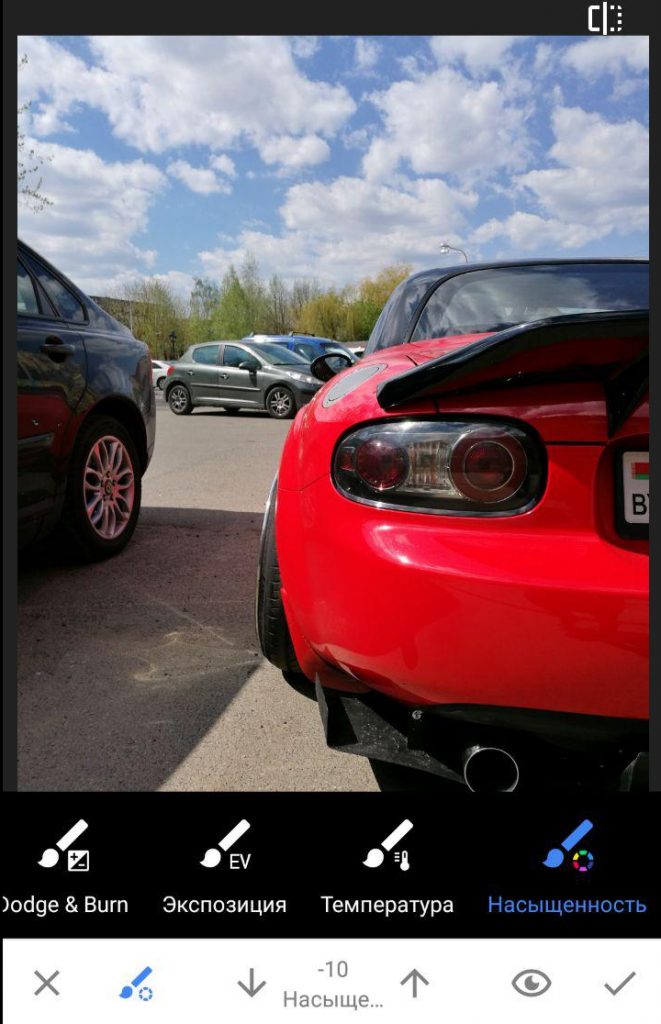
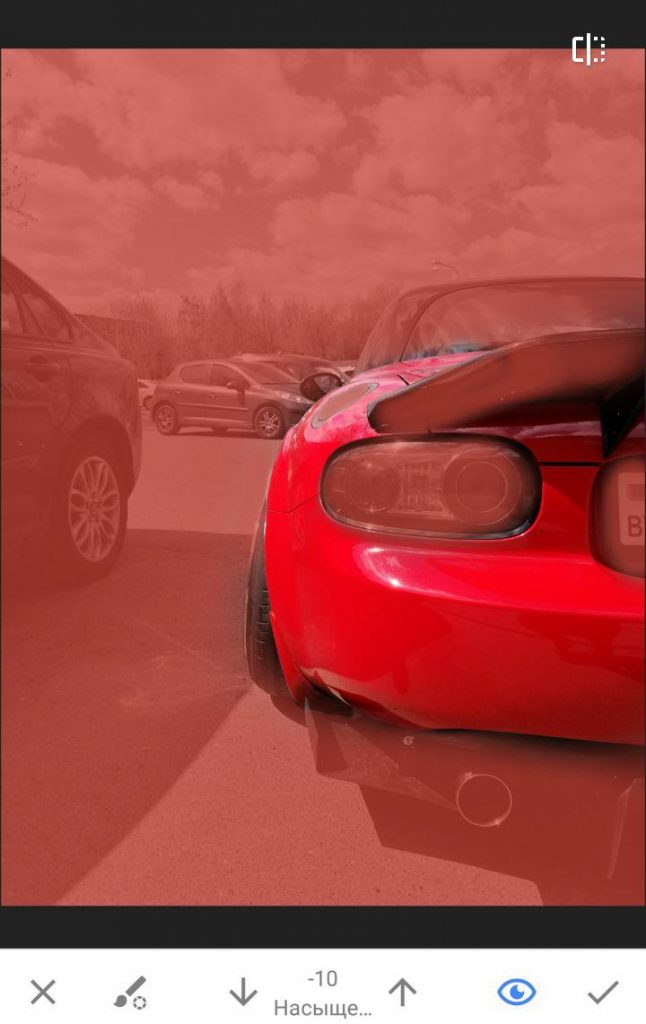
Получаем следующий результат. Вроде бы неплохо, но мне чего-то не хватает. Драматизма снимка и контраста.

За драматизм у нас отвечает раздел Резкость — инструмент Структура. Так как я границ вообще не вижу, то и выкручиваю структуру в +100, получая такой результат.
В современном мире искусство мобильной фотографии уже не фантазия, а реальность. Все чаще фотографии на смартфонах выглядят более качественно, чем снимки, сделанные на некоторые современные фотоаппараты. Осталась самая малость, разобраться как фотографировать на смартфон. Иногда крутые по качеству снимком смартфоны попадают в руки чайников и они не знают как ими пользоваться. В этой статье разберем основные принципы как правильно фотографировать на смартфон.

Не многие знают что сейчас свои фотографии со смартфона можно продавать онлайн на фотобанках и фотостоках. В этой статье нашего блога вы найдете больше информации по этому вопросу: Мобильные Фотостоки и продажа фото с телефона на стоках .

Лучши фотобанк на котором можно попробовать продавать свои фото со смартфона это адоб сток. Здесь вы можете найти инструкцию как зарегистрироваться на Adobe Stock и попробовать продавать свои фото .
Рекомендации как правильно фотографировать на смартфон:
Инструкция по настройкам камеры на смартфоне
Одни из главных параметров – наибольшее разрешение, выстроенный баланс белого и упорядоченные автоматические настройки камеры. Конечно, гениальность фотографии от этого не зависит, но вот качество – непременно. Для начала необходимо уделить пару часов времени и спокойно разобраться с настройками камеры в вашем смартфоне.

В этом вам могут помочь ролики на ютуб конкретно под вашу модель смартфона или, как не банально, инструкция к вашему смартфону. Конечно всегда хочется чтобы кто-то взял за ручку и рассказал пошагово как фотографировать на именно ваш смартфон. Но думаю вы понимаете что их существует огромное количество, и записать обзоры на все смартфоны не получится. Базовые принципы в андроид и айфон одинаковые. Уделите этому вопросу 1-2 часа своего времени и вы будете знать что делать в момент когда вам понадобится сделать определенные настройки для вашего кадра на смартфон.
Берегите камеры смартфона в чистоте
Всегда перед кадром тщательно протирайте камеру мобильного телефона. И желательно не делать это пальцем или куском футболки, а специальной палочкой с кусочком ваты, пропитанным специальным очистителем стекла. Даже не думайте протирать камеру смартфона носовыми платками из тонкой бумаги, потому как в них содержатся микрочастицы древесины, которые поцарапают вам стекло камеры.

Достаточно иметь 1 замшевую тряпочку для всех устройств, тем более что сейчас мы окружены гаджетами. В целом, тряпочка для экрана вашего ноутбука подойдет для вашего смартфона.
Отключите вспышку и зум на вашем смартфоне
Дело в том что в смартфонах вся система для съемки фото цифровая, а не оптическая. Поэтому как только вы зумируете, то ваш смартфон программно приближает кадр, а не оптически. Конечно в последних смартфонах мы можем увидеть несколько разных камер. Для портрета, пейзажа, макро и так далее. Все это делается для того чтобы повысить качество снимка и решить описанную выше проблему. Поэтому если вы хотите создать качественный снимок на свой смартфон, то лучше не используйте зум, а подойдите ножками ближе, так вы получите снимок в максимальном качестве.
Вместо встроенной вспышки вашего смартфона лучше использовать фонарик на другом смартфоне как источник освещения объекта съемки
Вспышка нужна чтобы компенсировать недостаток освещения вокруг, чтобы больше света попадало на матрицу вашего смартфона. Но при это вспышка сильно засветит ваш кадр, а зум дико испортит шумами и размоет ваш снимок.
Если снимаете днем, лучше найдите правильное место по отношению к расположению солнца так, чтобы оно было у вас за спиной. Так оно лучше осветит объект съемки и на него будет попадать больше света.
При съемке в солнечный день, старайтесь чтобы солнце было у вас за спиной, так оно лучше осветит объект съемки

А если снимаете ночью – используйте мягкую вспышку и не в полную силу. Используйте лайфхак — лучше подсветите объект съемки фонариком с другого телефона, чем использовать вспышку своего смартфона. Что касается зума – лучше просто обрезать фото, избавив от лишних предметов в кадре, или просто подойти ближе к объекту съемки.
Избавьтесь от авто ISO в смартфоне
Включите сетку на экране при съемке на смартфон
Не спешите и не шевелите смартфоном при съемке
Камера в смартфоне работает гораздо медленнее, чем в любом фотоаппарате. Потому что после съемки кадр проходит много этапов цифровой обработки прежде чем вы увидите готовый снимок в своей галерее. Поэтому при наведении камеры на объект, подождите, пока изображение стабилизируется и остановится на этом объекте, а уже потом фотографируйте.
Конечно, мобильная фотография никогда не станет в один ряд с полностью профессиональной фототехникой, даже если вы – гениальный фотограф. Однако выйти на уровень фотографического искусства, снимая с качественного смартфона умелыми руками и используя все вышеперечисленные рекомендации, вполне возможно и очень даже реально.
Пробуйте, экспериментируйте и помните о том, что смартфон имеет еще одно преимущество – он всегда под рукой, что зачастую становится главный козырем, особенно при репортажной съемке происшествия или внезапного события, застигшего вас врасплох.
Также можете посмотреть видео о том, как снимать на телефон фото для брендов и зарабатывать используя только смартфон:
Давайте подведем итоги материала и лайфхаков разобранных в статье.
Лайфхаки при фотографировании на смартфон для чайников:
- Изучите инструкцию к смартфону, так вы подготовитесь технически к воплощению задуманного кадра на смартфон
- Протирайте камеру смартфона перед каждой фотосессией
- Отключите авто вспышку
- Снимайте в хорошо освещенных локациях
- Не используйте цифровой зум смартфона для получения наивысшего качества
- Отключите авто ISO в настройках мобильного телефона при съемке
- Включите сетку на экране вашего смартфона для контроля горизонта
- Не шевелите смартфоном в момент фотографирования
Также в сообществе фотографов не утихают баталии на тему, что же лучше зеркальный фотоаппарат, беззеракальная камера или смартфон. В этом видео мы провели эксперимент в котором распечатали кадры со смартфона и обнаружили что они уже отлично качества. Поэтому если вы любитель и не занимаетесь фотографией профессионально, а фотографируете свою семью в путешетсвиях, то топовый смартфон и советы из данной статьи позволят вам получать достойные кадры и правильно фотографировать на смартфон.
Раньше редактирование фотографии на смартфоне было не лучшей идеей. Все было как-то сложно, непонятно и, можно даже сказать, не для людей. Теперь многое поменялось. На платформе Android есть масса отличных приложений для редактирования фотографий. Лучше всего то, что этих приложений столько, что каждый выберет что-то для себя. Только так можно получить лучшее. На самом деле не имеет значения, хотите ли вы сделать быстрое редактирование, внести исправления при помощи встроенных автоматических алгоритмов или чтобы у вас был выбор, чем воспользоваться. Главное просто выбрать то приложение, которые вам понравится. Особенно, если вы часто постите что-то в Instagram и для вас важно качество контента.

Фотографии на смартфон часто бывают хороши сами по себе, но обработка лишней тоже не будет.
Приложения для редактирования фотографий
Каждое из приведенных ниже приложений может предложить что-то свое. То есть, возможно, вам понравится несколько из них и вы будете пользоваться сразу двумя или даже тремя для разных задач. Если нет, то в вашем распоряжении огромный Google Play, но не сделать эту подборку мы не могли.
Snapseed — тот самый снэпсид
Snapseed начинает наш список, и на то есть веские причины. Это, вероятно, лучшее приложение для редактирования фотографий, которое подойдет почти всем пользователям. Оно настолько универсально, что может решить чуть ли не все проблемы, если не выводить их на профессиональный уровень.
Snapseed был куплен Google очень давно, и с тех пор становилось только лучше. Приложение очень интуитивное, понятное и поставляется с множеством встроенных инструментов. Благодаря его алгоритмам, также возможно автоматическое редактирование, если вы не хотите делать что-то вручную.
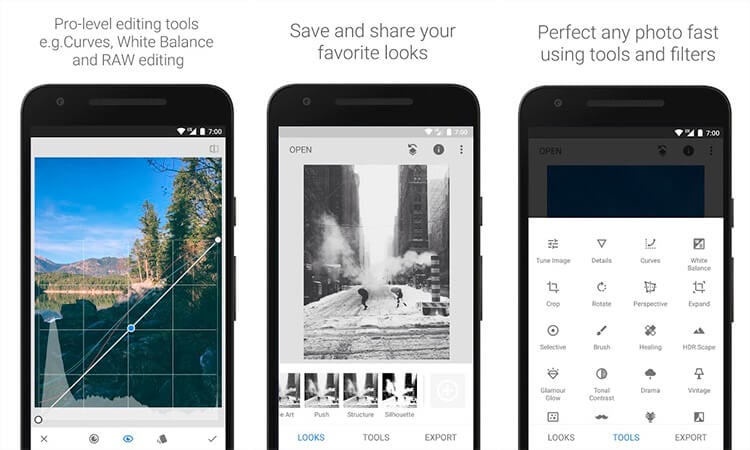
Если вы все же решите делать все самостоятельно, то тоже не разочаруетесь. Как только вы выберете нужный инструмент или категорию, вы сможете им пользоваться. Если в категории много инструментов, надо будет удержать палец на экране и можно будет перемещаться между ними.
Если еще не пробовали Snapseed, обязательно сделайте это и вы поймете, что вам нужно. Потом уже можно будет экспериментировать, но многие даже не уходят дальше этого приложения.
Photo Editor Pro — фильтры для фотографий
Если вам нравится использовать фильтры, скорее всего, вам понравится Photo Editor Pro. Пусть фильтры не являются главной функцией приложения и в нем есть и другие инструменты, но именно их тут настолько много, что вы можете даже не дойти до конца в их изучении.
Всего вам предложат более 100 различных фильтров, включая Lomo, PINK, Vignette, Natural, Warm, Dew и многие другие. Есть и другие функции, включая те, что можно отнести к категории ”Pro”.
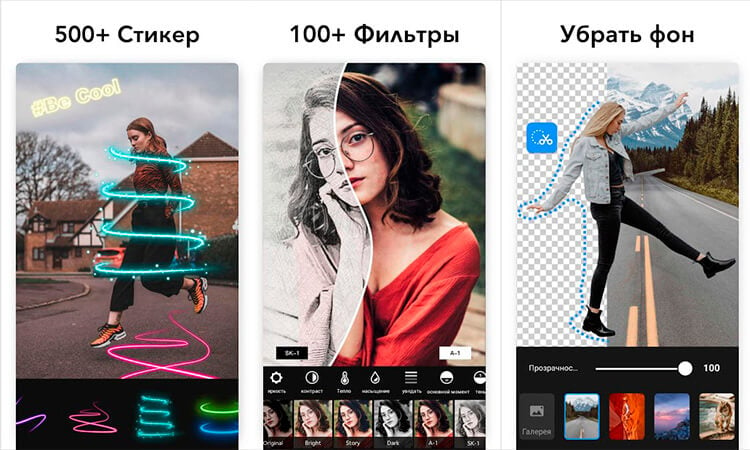
Photo Editor Pro
Это приложение даже позволяет соединять два изображения, чтобы создать что-то действительно уникальное. Доступны десятки эффектов падения света и ретуши тела. Если вам больше по душе коллажи, то разработчики подумали и о вас. Для создания большого изображения можно будет объединить на нем до 18 более мелких.
Если перечислять все функции, на это не хватит никакой статьи. Просто имейте в виду, что выбрать будет из чего, и вы почти наверняка найдете то, что нужно. Просто попробуйте Photo Editor Pro.
Adobe Lightroom — лучшее приложение Adobe
Многие считают его одним из самых мощных приложений для редактирования фотографий, доступных в Play Store.
Внутри приложения вы найдете не только фильтры и различные кисти, но даже встроенную камеру, чтобы захватывать изображение и сразу редактировать его в не сжатом формате.
Дизайн приложений: вот в чём Android явно превосходит iOS
Цветовая коррекция в Lightroom также является чем-то очень простым, как и пользовательский интерфейс. Сложностей с освоением у вас возникнуть не должно.
PicsArt — Лучшее приложения для создания коллажей
Если ваша основная цель в приложении для редактирования фотографий — создавать коллажи, PicsArt — один из лучших вариантов. Вы можете создавать их как в свободном стиле, так и в виде готового альбома.
Как только вы это сделаете, вы получите довольно много предустановок, а также сможете дополнительно настроить макет. При этом приложение не ориентировано только на создание коллажей. Оно также позволит вам редактировать фотографии, но инструменты будут не такими мощными, как в других приложениях.
Также вам предложат множество стикеров, но вы сможете создавать свои собственные. У вас будет инструмент для рисования, возможность убирать объекты с изображения и даже делать простейший монтаж видео. Но для этих целей лучше пользоваться отдельными приложениями.
Pixaloop — приложения для анимации фотографий
Pixaloop — это приложение, значительно отличающееся от любого другого в этом списке. Все из-за того, что в основном оно предоставляет собой полноценный фотоаниматор для вашего устройства. Сделано все довольно просто, чтобы пользоваться основными функциями мог любой начинающий пользователь. Цель приложения — оживить ваши фотографии с помощью анимации.
Например, вы можете заставить воду двигаться или сделать то же самое с волосами. Это всего лишь пара примеров. Приложение позволит добавлять движение и регулировать его скорость. Оно также позволяет заменять фон и управлять перемещениями с помощью опорных точек. Чудес не бывает и некоторые снимки анимируются не так хорошо, как хотелось бы. Но делать неподвижные элементы движущимися никогда до этого не было так просто
LightX — как ретушировать лицо на Android
LightX — чрезвычайно мощный редактор фотографий. Это приложение особенно хорошо подходит для редактирования лиц. Оно может сгладить и повысить резкость ваших селфи как автоматически, так и вручную. Вы можете удалить с лица пятна, морщины, прыщи и тому подобное. Вы также можете изменить цвет волос и применить разные прически. Естественно, есть функция отбеливания зубов.
Однако это приложение не только для редактирования лиц. Это полноценное приложение для обработки фотографий. Оно позволяет даже вырезать изображения и изменять в них фон. Доступны фотоэффекты Color Splash и смешивание фотографий для создания некоторых специальных эффектов.
Инструменты можно перечислять долго, но среди них есть как любительские, так и профессиональные. Выбирать вам!
Свободное общение и обсуждение материалов

Наконец-то мы с вами дожили до того момента, когда технологии в различных гаджетах научились следить за нашим здоровьем. Будущее наступило. Сейчас в большей степени нам в этом помогают различные носимые устройства, вроде умных часов или фитнес-трекеров. Они меряют разные показатели активности, частоту сердечных сокращений. Некоторые из них даже имеют пульсоксиметр, ЭКГ и инструмент для контроля артериального давления. Совсем недавно компания Samsung на официальном сайте рассказали, что один из датчиков в их смарт-часах Galaxy Watch 3 способен помочь при болезни Паркинсона.
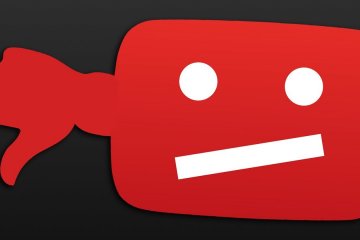

Встроенного редактора в Телеграме хватает с головой для чатов. Остальное через Lightroom.
Instagram-странички известных блогеров больше похожи на обложки модных журналов. Хотите так же? Поможет наша подборка крутых бесплатных редакторов для обработки фото и создания сторис.
1. Adobe Photoshop Express
Приставка Express не случайна. Мобильное приложение имеет действительно скромный набор функций в сравнении с полноформатной версией. Но его возможностей вполне достаточно для быстрой обработки фотографий в телефоне. Сделать достойный пост можно прямо на ходу: загружаем снимок в приложение и применяем подходящий фильтр — их там много. Можно также добавить на фото стикер, надпись или создать коллаж.



2. PicsArt
Действительно мощный редактор. Он буквально набит десятками инструментов для обработки фото. Маски, фоны, фильтры, рамки, спецэффекты, работа со слоями изображений, рисование художественной кистью — и это далеко не все бесплатные возможности PicsArt. В приложении можно состарить фото, добавить текст, создать коллаж или слайд‑шоу.



3. Canva



4. Pixaloop
Это приложение разбавит и в прямом смысле оживит вашу ленту в Instagram. Особенность редактора в том, что он может анимировать отдельные элементы изображения. Например, сделать развевающимся шарф, заставить плыть облака или переливаться блики на воде. Необычные возможности дополнены разными 3D‑эффектами.


5. VSCO Camera
Приложением легко пользоваться: разработчики постарались сделать максимально интуитивный интерфейс. Но это не единственный плюс редактора. В нём много как бесплатных, так и платных фильтров, которым надо отдать должное: они действительно превращают фотографии в шедевры. Можно отредактировать снимок вручную: изменить экспозицию или контрастность, кадрировать изображение, скорректировать насыщенность, резкость или прозрачность цвета, добавить тени.



6. Adobe Spark Post
Ещё один редактор с большими возможностями для создания постов и историй. Можно пользоваться готовыми шаблонами дизайна и вставлять туда свои фото, текст, иконки или логотип. Для текстов и изображений есть функция анимирования, с которой можно делать классные истории. А различные фильтры превратят не очень удачные кадры в снимки на сотни лайков. Приятный бонус — встроенный поиск изображений с бесплатных фотостоков.



7. Polarr
Редактор с широким набором функций для постов и историй. Он особенно понравится любителям селфи. Подкорректировать можно всё: от недостатков кожи до формы носа и цвета зубов. Также в приложении большой набор инструментов для самостоятельной обработки фото: цвет, свет, тонирование, детализация, зернистость. Создайте свой стиль, сгенерируйте для него QR‑код и поделитесь с друзьями. А можно выбрать путь попроще и воспользоваться уже готовыми стилями.

8. Unfold
Бесплатное приложение для историй. Выбирайте шаблон и вставляйте в него свои фото и текст. Изображения можно взять со смартфона или воспользоваться встроенным поисковиком. Есть макеты для минималистичных коллажей. Можно даже создать целую серию последовательных историй, добавив новые экраны. Готовый контент сохраняйте на телефон или публикуйте в Instagram напрямую из приложения.
Читайте также:

